Photoshop详解如何为照片寻找最佳的锐化方法(3)
文章来源于 图虫网,感谢作者 韩凯 给我们带来经精彩的文章!设计教程/PS教程/其他教程2018-10-10
点击滤镜锐化(这里锐化有好几个方式,前面四种都是从下面两种提取出来,简单说来就是用下面两种可以实现上面四种的效果,所以我们一般都用下面的智能锐化或USM锐化,可以调整的空间比较大) 选择USM锐化,放大到100%
点击滤镜——锐化(这里锐化有好几个方式,前面四种都是从下面两种提取出来,简单说来就是用下面两种可以实现上面四种的效果,所以我们一般都用下面的智能锐化或USM锐化,可以调整的空间比较大)
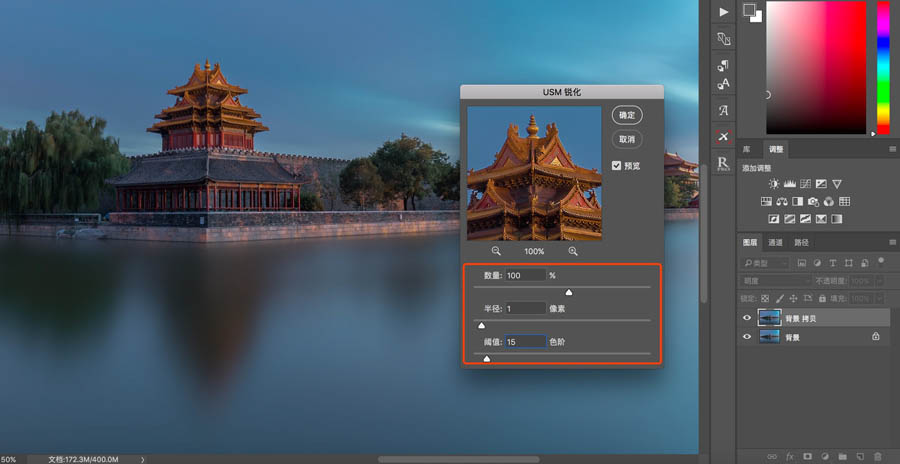
选择USM锐化,放大到100%来观察,一般半径设置在1-3左右,针对需要锐化的区域来(这张主要是角楼和树的部分,属于细节丰富区域,所以半径值选1)
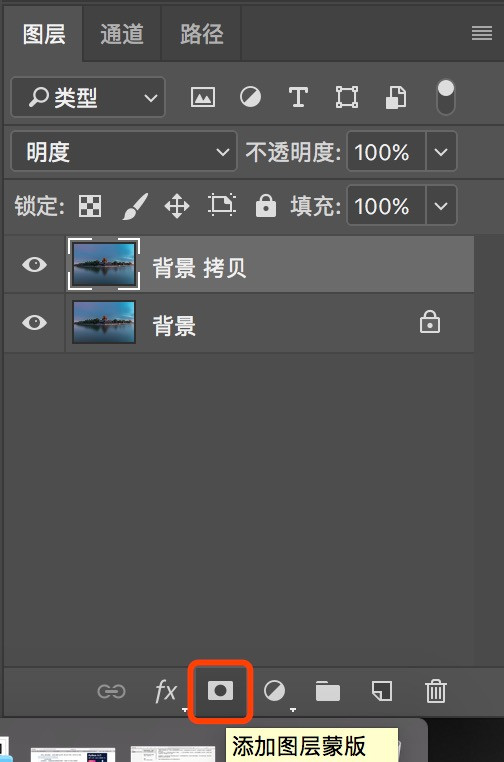
点击确定后,USM锐化的效果施加在复制的图层上,但是这个锐化的半径只是针对角楼和树的区域,所以建立黑色蒙版(按住alt键鼠标点击添加图层蒙版)先隐藏锐化效果;

使用白色画笔,在黑色蒙版中画出需要锐化的部分(也就是角楼和树的部分)
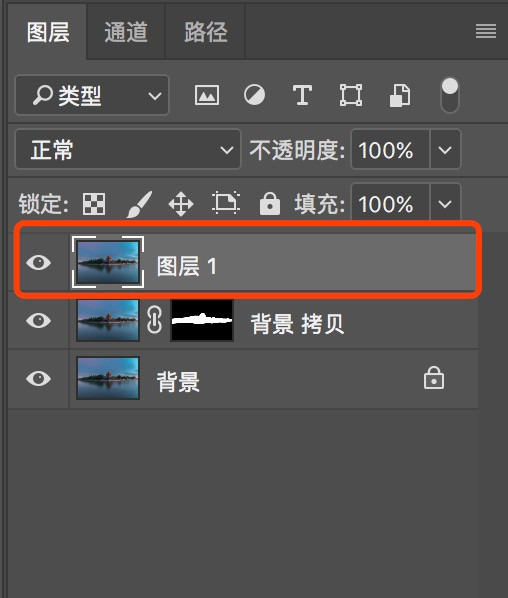
完成后盖印图层,上面是针对角楼和树的锐化,下面需要针对天空云彩部分进行锐化,融合方式还是一样改成明度;
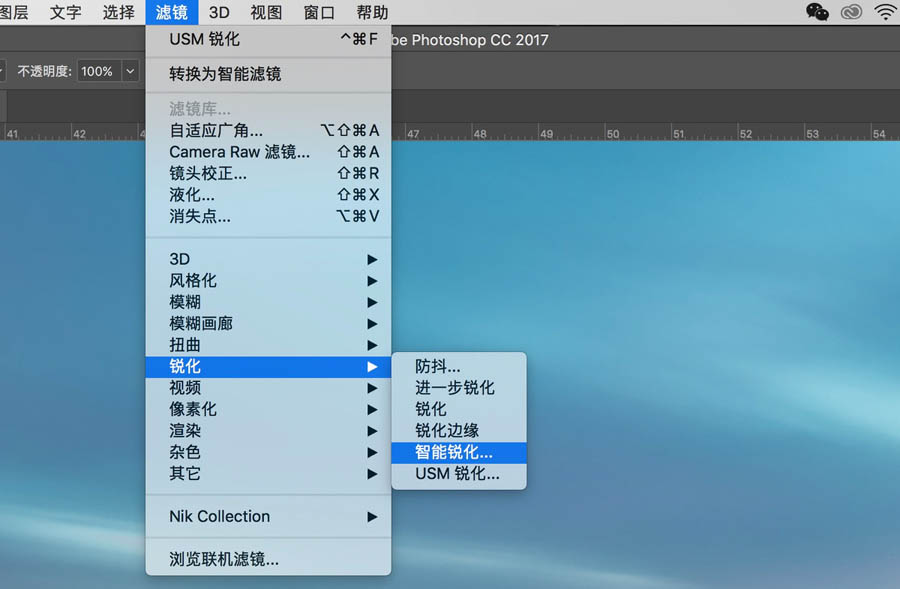
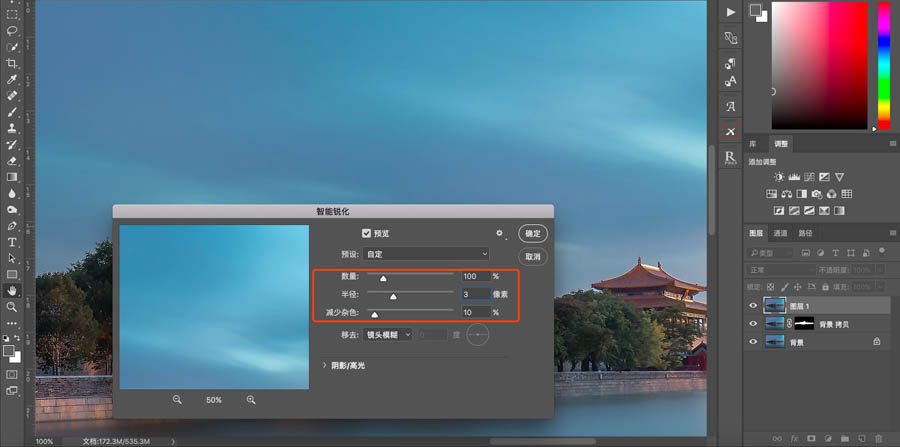
 情非得已
情非得已
推荐文章
-
 Photoshop详解商业磨皮中如何提升照片质感2020-03-19
Photoshop详解商业磨皮中如何提升照片质感2020-03-19
-
 直方图原理:实例解析PS直方图的应用2019-01-17
直方图原理:实例解析PS直方图的应用2019-01-17
-
 工具原理:详解PS渐变映射的使用技巧2019-01-10
工具原理:详解PS渐变映射的使用技巧2019-01-10
-
 Photoshop CC 2019 20.0中文版新功能介绍2018-10-24
Photoshop CC 2019 20.0中文版新功能介绍2018-10-24
-
 Photoshop详解ACR渐变滤镜在后期的妙用2018-09-29
Photoshop详解ACR渐变滤镜在后期的妙用2018-09-29
-
 Photoshop通过调色实例解析直方图使用技巧2018-09-29
Photoshop通过调色实例解析直方图使用技巧2018-09-29
-
 Photoshop详细解析CameraRaw插件使用2018-03-29
Photoshop详细解析CameraRaw插件使用2018-03-29
-
 Photoshop解析新手必须知道的学习笔记2017-06-05
Photoshop解析新手必须知道的学习笔记2017-06-05
-
 Photoshop详细解析曲线工具的使用原理2017-02-08
Photoshop详细解析曲线工具的使用原理2017-02-08
-
 Photoshop详细解析钢笔工具的高级使用技巧2016-12-08
Photoshop详细解析钢笔工具的高级使用技巧2016-12-08
热门文章
-
 插件使用:PS插件Easy Retouch使用方法
相关文章6112019-02-15
插件使用:PS插件Easy Retouch使用方法
相关文章6112019-02-15
-
 毛笔字设计:详细解析毛笔字的制作方法
相关文章6332019-01-25
毛笔字设计:详细解析毛笔字的制作方法
相关文章6332019-01-25
-
 去除噪点:PS给照片去噪点的几个技巧
相关文章10712018-12-20
去除噪点:PS给照片去噪点的几个技巧
相关文章10712018-12-20
-
 Photoshop详细解析调色工具使用方法
相关文章3772018-11-12
Photoshop详细解析调色工具使用方法
相关文章3772018-11-12
-
 详细解析那些不为人知的PS小技巧
相关文章13452018-07-28
详细解析那些不为人知的PS小技巧
相关文章13452018-07-28
-
 Photoshop详解海报合成过程中思路和方法
相关文章8702018-07-21
Photoshop详解海报合成过程中思路和方法
相关文章8702018-07-21
-
 详解PS图层混合模式正片叠底的应用方法
相关文章11842018-06-22
详解PS图层混合模式正片叠底的应用方法
相关文章11842018-06-22
-
 Photoshop解析调色工具调色原理及使用方法
相关文章6632018-03-29
Photoshop解析调色工具调色原理及使用方法
相关文章6632018-03-29
